

By Nathan E. Malpass, Dernière mise à jour: January 9, 2023
Le format de fichier MP3 est le type de fichier audio le plus populaire pour les auditeurs occasionnels du monde entier. Il y a beaucoup de raisons à cela. Tout d'abord, les MP3 sont de plus petite taille tout en conservant un son de presque haute qualité. Cependant, vous voudrez peut-être apprendre Comment convertir MP3 en M4R dans un but spécifique.
Le M4R présente certains avantages par rapport au MP3. C'est pourquoi vous voudrez peut-être convertir le format MP3 en M4R. Nous parlerons de ces deux types de fichiers pour vous donner une idée de ce dont vous avez vraiment besoin. De plus, nous parlerons également de la façon de convertir réellement les deux formats de fichiers.
Partie #1 : Les formats de fichiers MP3 et M4RPartie #2 : Comment convertir des fichiers MP3 en M4R en ligne ?Partie #3 : Le meilleur convertisseur hors lignePartie #4 : Conclusion
Avant de vous expliquer comment convertir MP3 en M4R, nous parlerons d'abord des fichiers MP3 et M4R. Il est important de connaître les différences entre les deux, afin que vous puissiez sélectionner le format de fichier approprié à vos besoins.
Le format de fichier M4R est en fait des fichiers « renommés » au format M4A. Cependant, ces deux extensions de fichiers différentes varient dans leurs objectifs spécifiques. Le type de fichier M4R peut être lancé avec le logiciel iTunes développé par Apple. Si votre fichier M4R n'est pas protégé par le droit d'auteur, vous pouvez l'ouvrir à l'aide de votre application VLC Media Player.
Les fichiers M4R sont des sonneries développées (de manière personnalisée) pour les iPhones à l'aide de l'application iTunes. Ce type de fichier ne peut être créé que si vous avez acheté une chanson particulière dans l'iTunes Store. Si cette chanson que vous avez achetée vous permet d'en faire une sonnerie, vous pouvez en faire un fichier M4R. Si vous synchronisez votre iPhone avec votre compte iTunes, les fichiers M4R sont également synchronisés avec l'appareil mobile.
D'autre part, les fichiers MP3 sont très populaires car ils peuvent être lancés et lus sur n'importe quel appareil ou logiciel. Ce type de fichier universel est un fichier audio compressé développé par MPEG, le groupe qui a également fait le MP4. Sorti au cours de l'année 1993, ce format MP3 est plus petit en taille mais a une qualité sonore qui est assez indiscernable des CD par des non-audiophiles (auditeurs occasionnels).
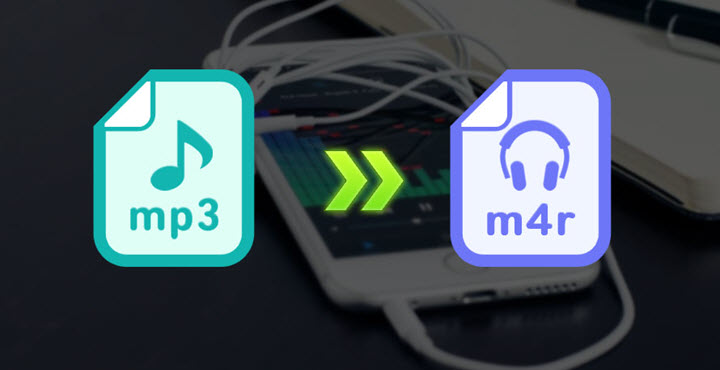
Les fichiers MP3 sont généralement constitués de chansons entières. D'autre part, les fichiers M4R sont spécialement conçus pour les sonneries. Ainsi, la principale différence entre les deux, mis à part le format de fichier, est que les fichiers M4R sont plus courts (et plus petits) car ils ne contiennent qu'un petit extrait de la chanson de réglage que vous souhaitez créer comme sonnerie.
Il existe plusieurs méthodes pour convertir MP3 en type de fichier M4R. Il existe des convertisseurs en ligne et hors ligne que vous pouvez utiliser pour cela. Dans cette section, nous nous concentrerons sur les convertisseurs en ligne.
Zamzar est un outil de conversion en ligne qui peut résoudre le problème de conversion de MP3 en M4R. Ainsi, il peut être utilisé sur n'importe quel appareil prenant en charge les navigateurs Web et les connexions Internet. Zamzar peut être utilisé pour convertir différents types de fichiers tels que des images, des sonneries, de l'audio, des documents et même des vidéos.
Voici les étapes pour utiliser Zamzar :

Convertio est très similaire à Zamzar. Le premier prend en charge plus de 300 formats de conversion. Ainsi, il peut convertir différents types de fichiers tels que l'audio, la vidéo, les images et les documents, entre autres. Le processus de conversion de vos fichiers avec Convertio est très simple.
Convertio garantit (via son site Web) que vos fichiers seront sécurisés. Personne n'aura accès à vos fichiers. Certains convertisseurs en ligne garantissent même la suppression de vos fichiers téléchargés après un certain temps.
Voici comment convertir MP3 en M4R en utilisant Convertio :

Cet outil n'est pas si populaire que Zamzar et Convertio. Cependant, cela fonctionne toujours si vous voulez apprendre à convertir MP3 en M4R. Il a également des publicités sur son site. Bien que cela puisse être ennuyeux, ce n'est pas si intrusif.
Il y a des limites à la taille du fichier que vous pouvez télécharger avec M4ROnline. Il en va de même pour Zamzar et Convertio. Pour M4ROnline, la limite est de 50 Mo. Voici comment convertir MP3 en M4R avec M4ROnline.com :
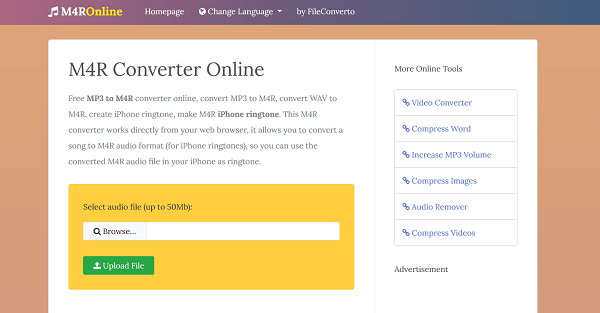
Comme vous le savez peut-être, il existe des limitations de taille en termes de téléchargement de fichiers vers des sites de conversion en ligne. De plus, vous n'êtes pas sûr de la sécurité de vos fichiers, car vous les téléchargez sur un autre serveur dans un endroit inconnu dans le monde.
Ainsi, nous vous recommandons d'utiliser un convertisseur hors ligne à la place. Le meilleur convertisseur hors ligne que vous pouvez utiliser pour implémenter comment convertir MP3 en M4R est FoneDog Video Converter. Ce convertisseur vidéo a également la capacité de convertir des fichiers audio.
De plus, il propose plusieurs fichiers de montage vidéo pour vous permettre d'apporter des modifications mineures à vos fichiers vidéo avant la conversion. Cet outil est très facile à utiliser. Disponible à la fois sous Windows et macOS, il s'adresse à tous les utilisateurs du monde entier.
Certaines des meilleures fonctionnalités de FoneDog Video Converter incluent les suivantes :
- Conversion par lots. Il vous permet de travailler avec plusieurs fichiers pour gagner du temps, des efforts et d'autres ressources.
- Essai gratuit. Il offre un essai gratuit afin que vous puissiez le tester en premier.
- Fonctionnalités d'édition. Il vous offre diverses fonctionnalités pour éditer vos fichiers audio ou vidéo.
- Améliorer les vidéos. Vous pouvez l'utiliser pour rendre vos vidéos plus professionnelles et améliorer la qualité de vos vidéos.
- Vitesse rapide. Il a une vitesse de conversion ultra-rapide pour vous aider à économiser du temps et des ressources informatiques.
- Sécurité des fichiers. Vos fichiers ne seront pas téléchargés sur le serveur. Vous n'avez pas besoin d'une connexion Internet pour que cela fonctionne. Ainsi, vos fichiers sont conservés sur votre ordinateur ou appareil.
Voici comment convertir MP3 en M4R à l'aide de FoneDog Video Converter :

Les gens LIRE AUSSIDirectives pour convertir AVI en MKV gratuitementLe meilleur convertisseur vidéo Instagram aujourd'hui : rapide et facile
Dans ce guide, nous vous avons appris comment convertir facilement MP3 en M4R. De brèves informations sur les deux types de fichiers ont été données. La principale différence est que le MP3 est généralement composé de musique ou de chanson entière. D'autre part, les fichiers M4R sont généralement de petits clips audio qui agissent comme des fichiers de sonnerie.
Vous pouvez utiliser des convertisseurs en ligne tels que Zamzar, Convertio et M4ROnline pour convertir les fichiers MP3 que vous aimez au format M4R souhaité. Le meilleur de ces trois convertisseurs en ligne est le convertisseur Zamzar.
Cependant, le meilleur convertisseur hors ligne que vous pouvez obtenir (qui n'a pas de limitations de taille comme Zamzar) est FoneDog Video Converter. Avec cet outil, vous pouvez facilement convertir différents fichiers audio et vidéo avec des processus de conversion par lots. Prenez l'outil aujourd'hui à FoneDog.com!
Laisser un commentaire
Commentaire
Video Converter
Convertir et éditer des vidéos et audios 4K/HD vers n'importe quel format
Essai Gratuit Essai GratuitArticles Populaires
/
INTÉRESSANTTERNE
/
SIMPLEDIFFICILE
Je vous remercie! Voici vos choix:
Excellent
Évaluation: 4.6 / 5 (basé sur 104 notes)